 共享打印机显示为连接数已到最大值解决方法
共享打印机显示为连接数已到最大值解决方法
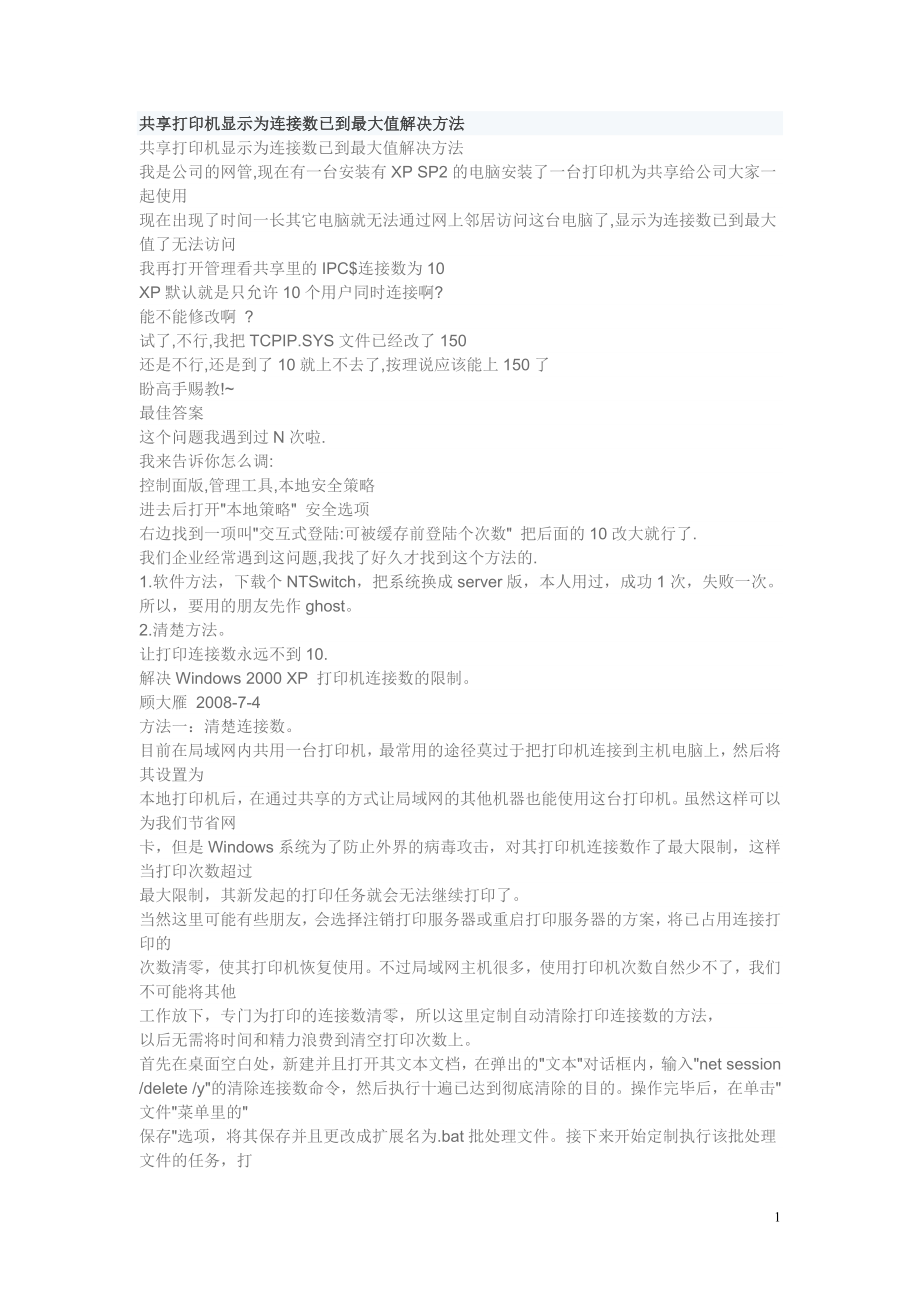


《共享打印机显示为连接数已到最大值解决方法》由会员分享,可在线阅读,更多相关《共享打印机显示为连接数已到最大值解决方法(4页珍藏版)》请在装配图网上搜索。
1、共享打印机显示为连接数已到最大值解决方法 共享打印机显示为连接数已到最大值解决方法 我是公司的网管,现在有一台安装有XP SP2的电脑安装了一台打印机为共享给公司大家一起使用 现在出现了时间一长其它电脑就无法通过网上邻居访问这台电脑了,显示为连接数已到最大值了无法访问 我再打开管理看共享里的IPC$连接数为10 XP默认就是只允许10个用户同时连接啊? 能不能修改啊 ? 试了,不行,我把TCPIP.SYS文件已经改了150 还是不行,还是到了10就上不去了,按理说应该能上150了 盼高手赐教! 最佳答案 这个问题我遇到过N次啦. 我来告诉你怎么调: 控制面版,管理工具,本地安全策略 进去后打开
2、本地策略 安全选项 右边找到一项叫交互式登陆:可被缓存前登陆个次数 把后面的10改大就行了. 我们企业经常遇到这问题,我找了好久才找到这个方法的. 1.软件方法,下载个NTSwitch,把系统换成server版,本人用过,成功1次,失败一次。所以,要用的朋友先作ghost。 2.清楚方法。 让打印连接数永远不到10. 解决Windows 2000 XP 打印机连接数的限制。 顾大雁 2008-7-4 方法一:清楚连接数。 目前在局域网内共用一台打印机,最常用的途径莫过于把打印机连接到主机电脑上,然后将其设置为 本地打印机后,在通过共享的方式让局域网的其他机器也能使用这台打印机。虽然这样可以为我
3、们节省网 卡,但是Windows系统为了防止外界的病毒攻击,对其打印机连接数作了最大限制,这样当打印次数超过 最大限制,其新发起的打印任务就会无法继续打印了。 当然这里可能有些朋友,会选择注销打印服务器或重启打印服务器的方案,将已占用连接打印的 次数清零,使其打印机恢复使用。不过局域网主机很多,使用打印机次数自然少不了,我们不可能将其他 工作放下,专门为打印的连接数清零,所以这里定制自动清除打印连接数的方法, 以后无需将时间和精力浪费到清空打印次数上。 首先在桌面空白处,新建并且打开其文本文档,在弹出的文本对话框内,输入net session /delete /y的清除连接数命令,然后执行十遍
4、已达到彻底清除的目的。操作完毕后,在单击文件菜单里的 保存选项,将其保存并且更改成扩展名为.bat批处理文件。接下来开始定制执行该批处理文件的任务,打 开控制面板对话框,依次进入性能和维护任务计划标签,在显示的任务计划页面内,双击添加任 务计划按钮,此时就会任务计划向导对话框(如图1)。 单击下一步按钮,进入到任务计划运行程序界 面,我们从中单击浏览按钮,在弹出的打开对话框内,找到刚才建立的批处理文件,并且将其载入到准 备运行制定该任务处。然后在其下方设置该程序执行的时间,例如选择每天单选框,单击下一步按钮, 起始时间根据笔者上班的实际情况,更改为8点30分,而运行这个任务为每天,并且起始日期
5、保持默认当天 (如图2)。而后单击下一步按钮,输入管理员用户账号和密码,直到完成即可。 方法二: 今天早上,公司一同事的电脑无法连接打印机打印文档,我开始以为只是一些普通问题,后来才发现这个问题我也是第一次接触打印机连接超过最大值。我这人有个习惯,遇到问题就喜欢去挑战它,越是难度大的越是喜欢去研究。 可是这次的问题是我从来没有遇到过的,也从来没有听说过的,怎么办呢?现在有了网络最好的办法是首先上网去查找一下有没有遇到过种情况,BAIDU一下没有找到答案,GOOGLE一下还是没有找到答案,并非没有人遇到过这种情况,只是都没有得到解决方案,好像这个问题目前还无解决办法,反正我没有找到解决办法。怎么
6、办呢? 我想呀想,试过很多方法,无论是换工作组还是重启系统,又或者是把打印机驱动卸了再装,又或者是把共享取消后再重新共享还是不行,花了我差不多一个早上的时间都徒劳无功。 网上有人说XP的专业版打印机最大连接值只有10个,无法修改,只有安装服务器版。 可我就死脑筋,就不信邪,更不愿去装什么服务器版,但问题还是睁着大眼瞪着我,好像在嘲笑我:怎么样?小样,搞不定了吧? 同事曾经告诉过我其实电脑早上刚上班的时候还是可以打印的,只是后来不知道怎么就不行了!听她这么一说倒让我想到公司的电脑都是通过路由器上的DHCP功能分配的IP,我一个懂电脑的朋友曾经告诉过我服务器最好设置一个固定的IP地址。于是我把连接
7、打印机上的那台电脑取消它自动获得IP地址,手动加入一个 固定的IP,再试,没想到真的就行了! 其实问题不在难与不难,只在于你懂与不懂!还是那句话:方法总比困难多!不知道这个方法是否最终解决这个问题,但最起码我现在已经解决了问题,现把它写出来希望对有需要的朋友提供多一个解决方式! 我这个办法也许是不正确的!如果不行,这里有一篇文章专业分析了这个情况,需要的朋友去了解一下! 症状 在运行 Windows XP 的计算机上,当您尝试连接到另一台 Windows XP 计算机时,可能会收到下面的错误信息: No more connections can be made to this remote c
8、omputer at this time because there are already as many connections as the computer can accept. 原因 如果计算机达到了能够承载的最大入站连接数,则会发生此问题。 对于 Windows XP Professional,最多允许 10 台不同的计算机通过网络同时连接。此限制包括所有传输和共享协议的资源的组合。对于 Windows XP Home Edition,最多允许 5 台其他计算机通过网络同时连接。 此限制是系统允许承载的来自其他计算机的并行会话的数量。这一限制不适用于使用管理工具从远程计算机进行的
9、连接。 注意,此限制仅适用于到 Windows XP 的入站连接。使用 Windows XP 时,可以建立无限数量的到其他系统的出站连接。 更多信息 无任何活动的任何文件、打印、命名管道或邮件插槽会话在 AutoDisconnect 时间过期后将自动断开连接,AutoDisconnect 时间的默认值是 15 分钟。在会话断开连接后,10 个连接中的其中一个将变得可用,这样其他用户就可以连接到 Windows XP 系统。因此,缩短 AutoDisconnect 时间可以帮助减少用户在不作为服务器大量使用、具有 10 个或 5 个连接限制的系统上可能遇到的一些问题。 您可以通过在命令提示符处运
10、行下面的命令行来配置 AutoDisconnect 时间: net config server /autodisconnect:自动断开连接前的时间指定时间(以分钟计)。 Windows Server 服务是自优化的,服务器配置参数通常会在您每次启动 Windows XP 时自动配置(计算和设置)。如果您结合 /autodisconnect、/servcomment 或 /hidden 选项运行net config server,将会显示已自动 优化的参数的当前值,并且这些值将被写入注册表。这些参数被写入注册表之后,您将无法使用控制面板中的网络工具来调整服务器服务。如果您更改服务器服务的任何设
11、置,Windows XP 将无法再针对您的新配置自动优化服务器服务。为避免失去服务器服务的自动自优化功能,请通过注册表编辑器进行更改,而不要从命令行或控制面板中的网络进行更改。 来自单个计算机的所有逻辑驱动器、逻辑打印机和传输级别连接组合均被视为一个会话;因此,这些连接在 10 个连接限制中只计作一个连接。例如,如果用户建立到 Windows XP 系统的两个逻辑驱动器连接、两个 Windows 套接字连接和一个逻辑打印机连接,则只算作建立了一个会话。结果,尽管已经建立了三个逻辑连接,但与 Windows XP 系统的连接只增加了一个。 系统 A 能够与另一系统(系统 Z)建立多个会话的唯一方
12、法是:系统 A 正在运行会创建到系统 Z 的逻辑连接的服务。例如,如果一个用户以来宾身份登录到系统 A,一个服务正在系统 A 上的 user1 帐户下运行,并且该用户和服务(作为 user1)均建立了到系统 Z 的连接,则会建立两个会话。使用服务器服务的每个登录会话都会计入连接数量内。 根据开发人员的指示:连接限制指基于重定向器的连接数量,对任何文件、打印、命名管道或邮件插槽会话都是强制执行的。TCP 连接限制不是强制执行的,但它可能要受法律协议的约束,不能超过 10 个客户端。局域网的共享,无论是打印机共享还是文件的共享,对于办公而言,都有非常重要的作用.而如果办公室计算机的管理不是很规范统
13、一(自己安装的操作系统,版本参差不齐,自己随意地作个性的设置和改动),计算机之间的互联,依旧非常头疼.经过这次对多台不同情况的计算机的分析,总算有了一些小小的经验和收获.整理发布出来,希望对遇到相似问题的朋友能有所帮助.最至关重要的,就是WINDOWS存储了上次连接的用户名,在服务机作个共享模式更改后,客户机依然以上次保存的共享用户名进行共享访问登陆.这篇文章解决了这个问题: 局域网的共享分两种模式,一个以guest帐户访问的简单共享模式.网上的资料,大都是关于这种模式的共享.另外一个是以其他用户名进行共享访问的模式. 访问共享计算机的客户机,有一个共享登陆信息的保存驻留问题.即使在服务机上面
14、作好了设置,但没有清除客机的相关驻留信息,客户机依然以保留的旧的登陆信息进行登陆,会出现共享无法访问的情况. 先来说共享的两种模式:对于简单共享,即以默认的guest帐户对服务机进行访问.所以必须要服务机开启系统中的来宾帐户guest.这种共享模式适用与打印机共享,公开的文件共享.对访问的计算机不需要验证.(当然,如果你非要给guest设置一个密码,就需要验证了.一般的办公环境中,需要多重的共享.即:有些文件的共享,是对所有计算机开放的,不需要任何验证,有些文件,是对特定的用户开放的,需要验证).网上大多的资料,都是关于这种简单共享模式的.但这些资料存在两个自相矛盾的地方,下面将会一一指出:开
15、启简单共享有两种方式:一是,在文件夹选项中,勾选启动简单文件共享,二是在本地策略的安全选项中,网络访问-本地用户共享和安全模式中,选择仅来宾.这两个设置是一致的,选择了简单共享.策略中,就是选中了仅来宾,只是操作步骤不同罢了.或者:问题就出在这个地方:如果是开启了guest帐户,想实现简单的共享,那么,在这里,就不必把简单共享前面的勾选去掉,也不需要选择安全策略中的经典模式.同样的道理,既然是开启的guest帐户,使用来宾帐户在进行共享访问,也没有必要在组策略中禁用帐户:使用空白密码的本地帐户只允许控制台登陆实现这样的简单共享需要如下操作:1:开启guest帐户,密码不作改动(默认为空)2:文
16、件夹选项:启用简单共享.或者:点开始-运行-gpedit.msc,在组策略窗口中,选择计算机配置-windows设置-安全设置-本地策略-安全选项-网络访问-本地用户共享和安全模式中,选择仅来宾(不然会提示你输入用户名密码的)3:点开始-运行-gpedit.msc,在组策略窗口中,选择计算机配置-windows设置-安全设置-本地策略-用户权利指派:从网络访问此计算机中,添加guest帐户.4:点开始-运行-gpedit.msc,在组策略窗口中,选择计算机配置-windows设置-安全设置-本地策略-用户权利指派:拒绝从网络访问此计算机中,如果有guest帐户,删除.5:确保服务机启动了ser
17、vice服务,客户机启动了workstation服务.6:没有安装防火墙,如果有防火墙,则需根据防火墙的设置,作相应调整.非简单的共享模式.即经典模式,我们以使用administrator用户作为共享登陆用户为例:1:禁用guest帐户.2:点开始-运行-gpedit.msc,在组策略窗口中,选择计算机配置-windows设置-安全设置-本地策略-用户权利指派:从网络访问此计算机中,看有没有administrator,或者everyone,或者administrators组.如果这三个都没有,需添加其中一个.(默认中有此设置,不需作改动)3:点开始-运行-gpedit.msc,在组策略窗口中,
18、选择计算机配置-windows设置-安全设置-本地策略-用户权利指派:拒绝从网络访问此计算机中,如果有administrator帐户,删除.(默认中无administrator帐户,不需作改动)4:点开始-运行-gpedit.msc,在组策略窗口中,选择计算机配置-windows设置-安全设置-本地策略-安全选项-网络访问-本地用户共享和安全模式中,选择经典.(即文件夹选项中,不选择启用简单共享5:如果administrator帐户密码为空,则点开始-运行-gpedit.msc,在组策略窗口中,选择计算机配置-windows设置-安全设置-本地策略-安全选项-禁用帐户:使用空白密码的本地帐户只
19、允许控制台登陆,6:确保服务机启动了service服务,客户机启动了workstation服务.7:没有安装防火墙,如果有防火墙,则需根据防火墙的设置,作相应调整.注:之所以要禁用guest帐户,是因为如果开启了guest来宾帐户,则客户机访问共享时,是默认以来宾帐户guest来进行访问的.这样,他们将无法进入需要用administrator进行验证的共享文件夹.如果是两种模式都共存的话,即:某些共享开放给所有人,有些共享需要权限.那就需要先开启guest帐户,然后客户机登陆时,需要使用net use命令进行连接.参考: 这是我在学校发现的我想可能有人比我更早发现吧网吧也可以!很简单就是点开始程序管理工具里然后计算机管理也可以直接我的电脑点右键管理直接进入计算机管理里面然后点选项计算机管理(本地)点右键连接到另一台计算机出现个筐筐然后点浏览出现很多计算机对吧都是局域网中的然后随便选一台吧进入之后点选向共享文件夹共享然后点右键有个新建立共享然后把路径设置成c:也可以设置成D:你想共享哪个盘就改成哪个然后下一步确定下一步就好了然后去网上邻居上找就可以了还可以看网关等还能格式化别人的盘很得劲!4
- 温馨提示:
1: 本站所有资源如无特殊说明,都需要本地电脑安装OFFICE2007和PDF阅读器。图纸软件为CAD,CAXA,PROE,UG,SolidWorks等.压缩文件请下载最新的WinRAR软件解压。
2: 本站的文档不包含任何第三方提供的附件图纸等,如果需要附件,请联系上传者。文件的所有权益归上传用户所有。
3.本站RAR压缩包中若带图纸,网页内容里面会有图纸预览,若没有图纸预览就没有图纸。
4. 未经权益所有人同意不得将文件中的内容挪作商业或盈利用途。
5. 装配图网仅提供信息存储空间,仅对用户上传内容的表现方式做保护处理,对用户上传分享的文档内容本身不做任何修改或编辑,并不能对任何下载内容负责。
6. 下载文件中如有侵权或不适当内容,请与我们联系,我们立即纠正。
7. 本站不保证下载资源的准确性、安全性和完整性, 同时也不承担用户因使用这些下载资源对自己和他人造成任何形式的伤害或损失。
